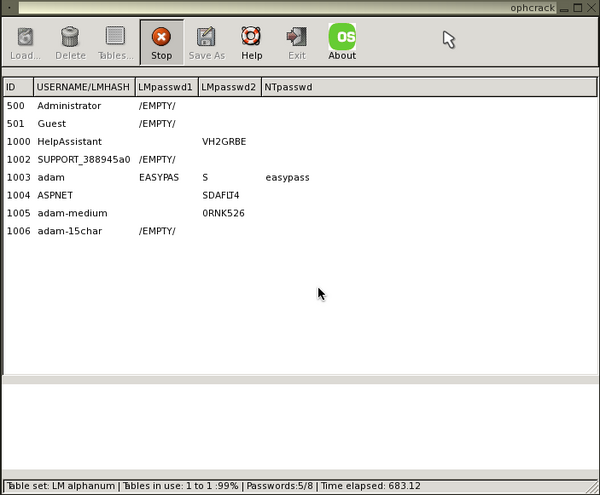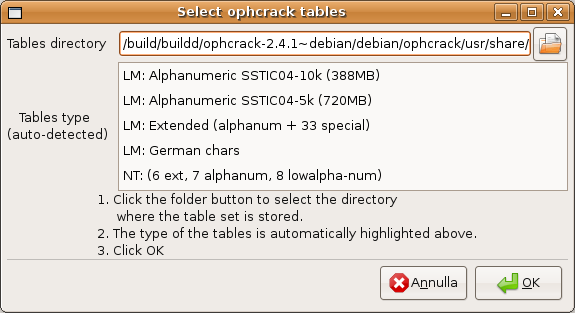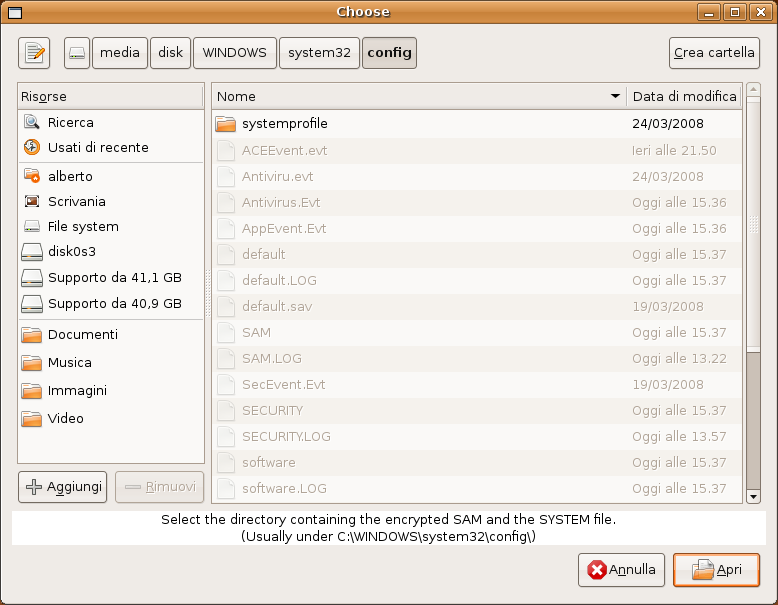Problemi in questa pagina? Segnalali in questa discussione
Introduzione
Può capitare per un qualunque motivo di dimenticare il nome utente e/o la password per accedere al sistema operativo o di sbagliare, in fase di installazione, ad inserire correttamente il nostro nome utente e/o la password. La seguente guida spiega come recuperare questi dati.
Recuperare password con Windows
Introduzione
Ophcrack è un programma che permette di recuperare le password dimenticate di Microsoft Windows. È possibile utilizzarlo sia avviandolo da un Live CD, sia installandolo su Ubuntu.
Questa guida è destinata a coloro che hanno perso la password di login utente di Microsoft Windows; è illegale eseguire questa operazione su macchine di terze persone, o comunque senza il consenso del proprietario. |
Ophcrack da Live CD
Scaricare il Live CD di Ophcrack da questo indirizzo; al termine, masterizzarlo.
Avvio
- Dopo aver avviato il PC, configurare correttamente le impostazioni della sequenza di boot dal bios della propria macchina.
- Riavviare il computer.
Inserire il CD appena masterizzato nel lettore CD/DVD e nella schermata che compare, selezionare l'opzione Ophcrack LiveCD Graphics mode (auto mode).
- Al termine del caricamento si otterrà una schermata simile alla seguente, in cui il programma dovrebbe aver già recuperato le password dimenticate.
Installazione su Ubuntu
Scaricare la table da 388 MiB o 720 MiB, a seconda delle esigenze, da qui.
Installare il pacchetto ophcrack.
Avvio programma
È possibile avviare il programma è sufficiente selezionare dal menù Applicazioni -> Accessori -> Ophcrack, oppure digitare in terminale il comando
ophcrack
Fare clic su «Table»; apparirà una schermata simile alla seguente:
Selezionare la table precedentemente scaricata e cliccare su OK.
Una volta selezionata la table cliccare su «Load...»; apparirà una finestra simile alla seguente:
Selezionare la cartella nella partizione C:/ di Microsoft Windows in cui si trovano i file SAM (genericamente è c:/windows/system32/config).
Una volta selezionata la cartella fare clic su Apri.
Nella barra dei menù fare clic su «Launch» per avviare il processo di ricerca delle password.